
Agregar o eliminar cuentas de correo en Mail en la Mac
Usa la app Mail para enviar, recibir y administrar el correo de todas tus cuentas de correo en un solo lugar. Sólo agrega las cuentas —como de iCloud, Exchange, Google, del trabajo, la escuela u otras— que quieras usar en Mail.
Agregar una cuenta de correo
La primera vez que abres la app Mail
 en tu Mac, se te pedirá que agregues una cuenta. Selecciona un tipo de cuenta (si no ves tu tipo, selecciona "Otra cuenta de correo"), e ingresa la información de tu cuenta.
en tu Mac, se te pedirá que agregues una cuenta. Selecciona un tipo de cuenta (si no ves tu tipo, selecciona "Otra cuenta de correo"), e ingresa la información de tu cuenta.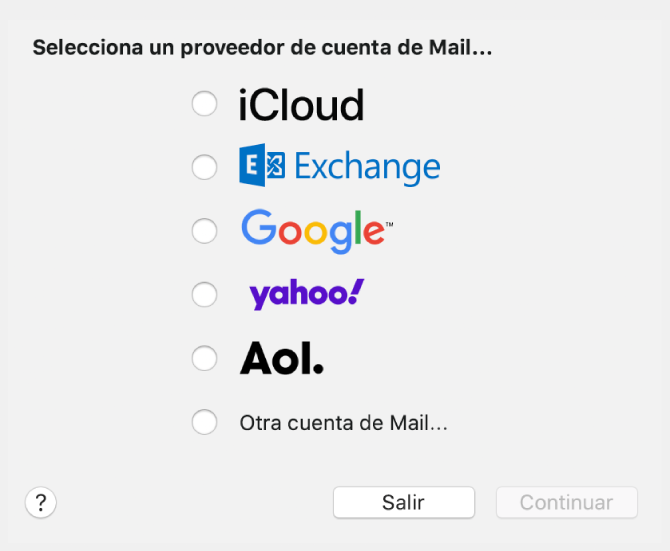
Si ya agregaste una cuenta de correo, todavía puedes agregar más. En Mail, selecciona Contactos > "Agregar cuenta", selecciona un tipo de cuenta e ingresa la información de la cuenta. Asegúrate de que la casilla Mail está seleccionada para la cuenta.
Si ya usas una cuenta en tu Mac con otras apps, tales como Contactos o Mensajes, es posible también usarla con Mail. En Mail, selecciona Mail > Cuentas para abrir el panel de preferencias "Cuentas de Internet", selecciona la cuenta a la izquierda y, luego, selecciona la casilla Mail a la derecha.
Dejar de usar una cuenta de correo temporalmente
En la app Mail
 en tu Mac, selecciona Mail > Cuentas.
en tu Mac, selecciona Mail > Cuentas.Selecciona la cuenta y anula la selección de la casilla Mail.
Ahora los mensajes de la cuenta no se muestran en Mail.
Para volver a usar la cuenta con Mail, selecciona la casilla Mail. Los mensajes de la cuenta se volverán a mostrar (no será necesario que se descarguen del servidor otra vez).
Eliminar una cuenta de correo
Cuando eliminas una cuenta de Mail, se borran los mensajes de la cuenta y ya no están disponibles en tu Mac. Se guarda una copia de los mensajes de la cuenta en el servidor de correo y seguirán estando disponibles (desde webmail, por ejemplo).
Importante: si no estás seguro de si los mensajes que quieres conservar están aún en el servidor de correo, muévelos o cópialos a un buzón almacenado en tu Mac (los buzones aparecen en la sección "En mi Mac" en la barra lateral de Mail) antes de eliminar la cuenta de Mail.
En la app Mail
 en tu Mac, selecciona Mail > Preferencias y haz clic en Cuentas.
en tu Mac, selecciona Mail > Preferencias y haz clic en Cuentas. Selecciona una cuenta y haz clic en el botón Eliminar
 .
.Nota: si la cuenta es usada por otras apps en tu Mac se te pedirá que elimines la cuenta en el panel "Cuentas de Internet" de Preferencias del Sistema. Haz clic en el botón para abrir las Cuentas de Internet y anula la selección de la casilla Mail para la cuenta. Para dejar de usar la cuenta en todas las apps, asegúrate de que la cuenta esté seleccionada, luego haz clic en el botón Eliminar
 .
.